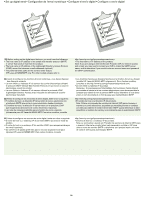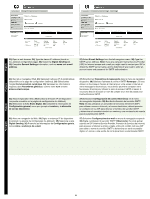HP M5035 HP LaserJet M5025/M5035 MFP - (multiple language) Getting Started Gui - Page 18
Print & Fax
 |
UPC - 882780574533
View all HP M5035 manuals
Add to My Manuals
Save this manual to your list of manuals |
Page 18 highlights
English Français 25) Connect a USB cable between the device and the computer. Note: HP does not recommend using USB hubs. Use a USB cable that is no longer than 2 meters (6.5 feet). Important: Perform steps 26-30 only if the USB cable was connected before the software was installed. Otherwise, go to step 31. 26) From Apple System Preferences (available in the Apple drop-down menu) click Print & Fax, and then click the Printing tab at the top of the window. 27) To add your device, click the "+" icon to launch the Printer Browser. By default, the Printer Browser displays devices that are connected through USB, Bonjour, and AppleTalk networking. 25) Connectez un câble USB entre le périphérique et l'ordinateur. Remarque : HP recommande de ne pas utiliser de concentrateurs USB. Utilisez un câble USB de moins de 2 mètres. Important : Effectuez les étapes 26 à 30 uniquement si le câble USB a été connecté avant l'installation du logiciel. Sinon, passez à l'étape 31. 25) Conecte un cable USB entre el dispositivo y el equipo. Nota: HP no recomienda el uso de concentradores USB. Utilice un cable USB que no mida más de 2 metros (6,5 pies). Importante: Realice las acciones que se indican en los pasos 26 a 30 sólo en caso de que el cable USB estuviera conectado antes de conectar el software. De lo contrario, vaya al paso 31. 25) Conecte um cabo USB entre o dispositivo e o computador. Observação: A HP não recomenda o uso de hubs USB. Utilize um cabo USB de no máximo 2 metros (6,5 pés) de comprimento. Importante: Execute as etapas 26-30 somente se o cabo USB tiver sido conectado antes da instalação do software. Caso contrário, vá para a etapa 31. 26) Dans les préférences système Apple (accessibles dans le menu déroulant Apple), cliquez sur Impression et télécopie puis cliquez sur l'onglet Impression situé en haut de la fenêtre. 27) Pour ajouter votre périphérique, cliquez sur l'icône « + » afin d'ouvrir le lecteur d'imprimantes. Par défaut, le lecteur d'imprimantes affiche les périphériques qui sont connectés via USB, Bonjour et réseaux AppleTalk. 26) En Preferencias del sistema de Apple (disponible en el menú desplegable de Apple), haga clic en Imprimir y enviar por fax y, a continuación, haga clic en la ficha Impresión en la parte superior de la ventana. 27) Para agregar el dispositivo, haga clic en el icono "+" para ejecutar el explorador de impresoras. De manera predeterminada, el explorador de la impresora muestra los dispositivos que están conectados con USB, Bonjour y la red AppleTalk. 26) Em Apple System Preferences (Preferências do sistema Apple) (disponível no menu suspenso da Apple), clique em Print & Fax (Impressão e fax) e, em seguida, clique na guia Printing (Impressão), localizada na parte superior da janela. 27) Para adicionar seu dispositivo, clique no ícone "+" para iniciar o Printer Browser (Navegador da impressora). Por padrão, o Printer Browser (Navegador da impressora) exibe os dispositivos que estão conectados por meio de uma rede USB, Bonjour e AppleTalk. Español Português 17